Google Street View'da evinizi nasıl bulanıklaştırırsınız
Yayınlanan: 2025-03-162007 yılında Google, Google Haritalarında Street View özelliğini tanıttı ve kullanıcıların dünyayı bilgisayarlarından veya akıllı telefonlarından keşfetmelerine izin verdi. Yıllar geçtikçe Google, 220 milyardan fazla görüntü yakaladı ve kullanıcıların yeri gerçekten ziyaret etmeden görüntüleyebilecekleri 360 derecelik bir dünya haritası oluşturdu. Resmi bir bloga göre Google, Street View için 100 ülkede 10 milyon milin üzerinde yakalamayı başardı. Kullanıcılar Google Street View'u açabilir ve şehirlerde, kasabalarda ve hatta kırsal alanlarda neredeyse gezebilir ve yere seyahat etmeden veya bir otel rezervasyonu yapmadan önce çevreyi anlayabilir.
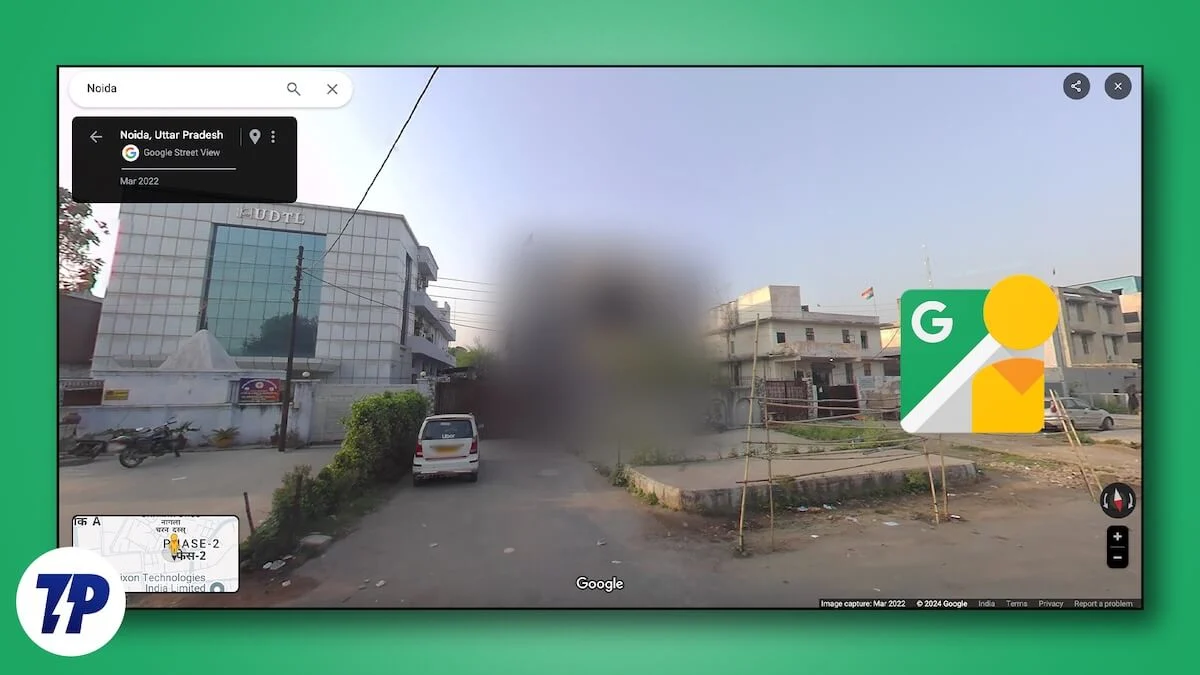
Bununla birlikte, gizliliği seven ve Google Street View'da evinizi tespit eden biriyseniz, yabancıların dünya çapında kolayca görebilmesinden rahatsız olabilirsiniz. İyi haber şu ki, Google, kullanıcıların gizliliklerini ve güvenliklerini korumalarına yardımcı olmak için Google Street View'da evi bulanıklaştırmanıza izin veriyor. Bu kılavuzda, evinizi Google Street View'da bulanıklaştırmak için adım adım süreci paylaşacağız. Hadi içine atlayalım.
İçindekiler
Neden evinizi Google Street View'da bulanıklaştırıyor?
Eviniz Google Street View'da yakalanmışsa, ciddi bir endişe meselesi olabilir. Ama evet, tanınmış kişilikler veya her şeyi bir taş altında tutmak isteyenler için olabilir. Sebep ne olursa olsun, evinizi Google Street View'da nasıl bulanıklaştırabileceğiniz sürecine girmeden önce, bunu yapmak için bazı yaygın nedenler:
- Gizlilik Endişeleri : Herkes evlerinin dünyadaki milyonlarca insan tarafından görünür olmasını istemiyor. Kim bilir, Google Street View tarafından bazı özel kaçamaklar yaparak yakalanmış olabilirsiniz. Evinizi veya aktivitelerinizi bulanıklaştırmak mülkünüzü güvende tutabilir.
- Güvenlik Sorunları : Sosyal medya etkileyicisi veya ünlüyseniz, gizliliği korumak ve insanların yerinizi bulmasını veya adresinizi sızdırmasını önlemek için Google Street görünümünde evi bulanıklaştırmayı seçebilirsiniz.
- Utanç verici anlardan kaçının : Google Street View, insanları çok büyük olmayan durumlarda yakaladı ve şimdi milyonlarca kişinin keşfetmesi için kullanılabilir. Sun tarafından bu liste size Google Street View tarafından yakalanan en utanç verici anlardan bazılarını sunar. Gerçek şu ki, bu tür eylemlere yakalanmak istemeyebilirsiniz, değil mi?
Evinizi veya kendinizi Google Street View'da bulanıklaştırdıktan sonra, gönül rahatlığı yaşayabilir ve dünyanın etrafınızdaki her şeyi keşfetmesine izin verebilirsiniz.
Google Street View'da evinizi nasıl bulanıklaştırabilirim?
Google Street View'da evinizi bulanıklaştırmak için izlemeniz gereken adımlar. Kolay bir süreçtir ve işi hızlı bir şekilde halletir.

Bilgisayarda
- En sevdiğiniz tarayıcınızı PC'nizde başlatın.
- Tarayıcıdaki www.google.com/maps web sitesini ziyaret edin.
- Evinizin adresini arama çubuğuna yazın ve arama simgesine basın.
- Evinizin görüntüsünü sol üst köşede göreceksiniz.
- Google Street View'daki evinizi görüntülemek için Pegman'ı sağ alt köşeden bulunduğunuz yere sürükleyin.
- Street View penceresinin sağ alt köşesinde, bizim durumumuzda, evinizi Google Street View'da bulanık olarak bildirmek için “ Bir Sorun Bildir ” seçeneğini tıklamanız gerekir.

- Yeni bir web sayfasına yönlendirileceksiniz, burada evinizin görünümünü doğru bir şekilde rapor etmek için ayarlamanız istenecektir.
- Ardından, görüntüyü neden bildirdiğiniz sorulacak ve “ Evim ” seçeneğini seçmeniz gerekiyor. Yüz , araç/plakam veya ilgili içeriği bulanıklaştırmak için kullanabileceğiniz farklı bir nesne gibi başka seçenekler de var.
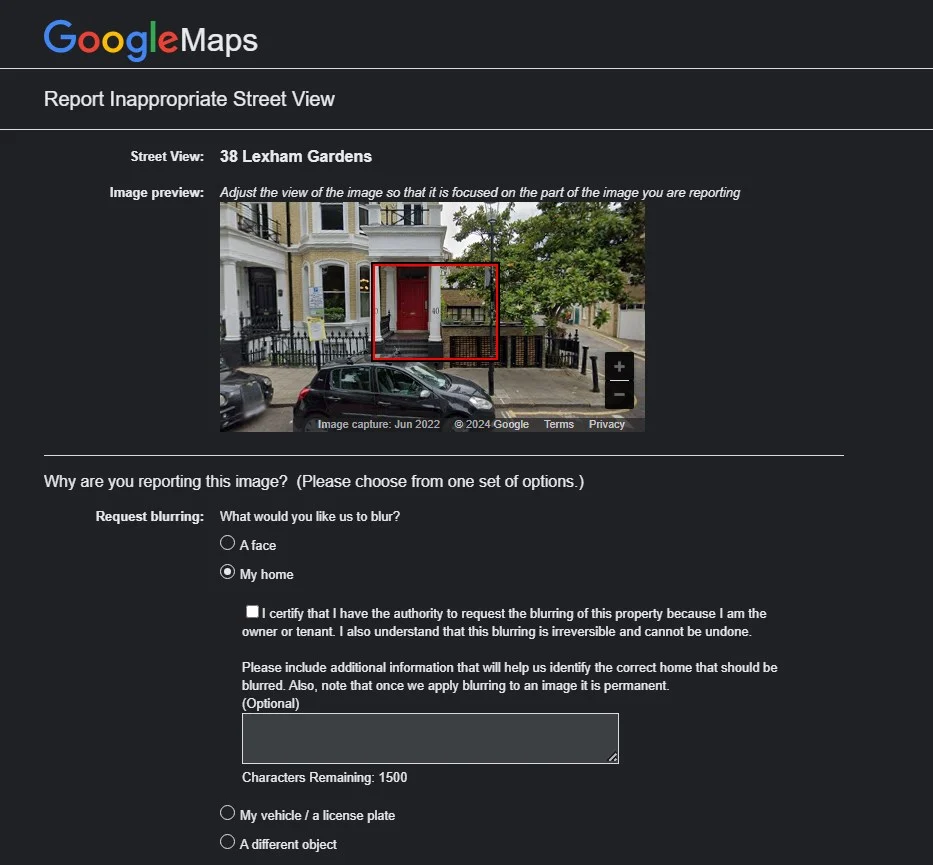
- “ Evim ” seçeneğini tıkladıktan sonra, evin bulanıklaşmasını talep etme yetkisine sahip olduğunuzu onaylayan bir terimi kabul etmeniz gerekecektir. Google'ın raporun meşru olup olmadığı konusunda daha fazla netliğe sahip olması için ev hakkında daha fazla ayrıntı girebileceğiniz bir metin kutusu var.
- Ardından, e -posta adresinizi vermeniz ve formu göndermeniz gerekir.
- Google isteğinizi inceleyecek ve gerekirse ek ayrıntı isteyebilir.
- Başarılı doğrulama üzerine eviniz bulanık olacak.
Mobil cihazlarda
- Google Haritalar uygulamasını telefonunuzda başlatın.
- Görüntüye gösterildiği gibi görüntüye dokunarak sokak görünümünde haritayı açın.
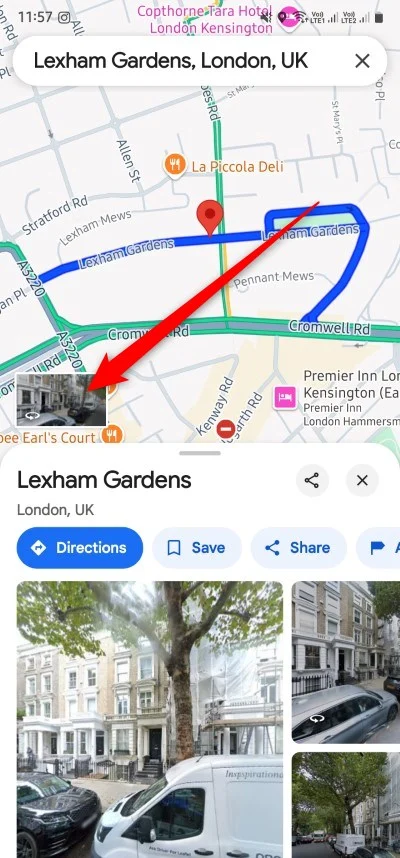
- Sağ üstteki 3 noktalı menü simgesine dokunun ve “ Bir Sorun Bildir ” seçeneğini seçin.
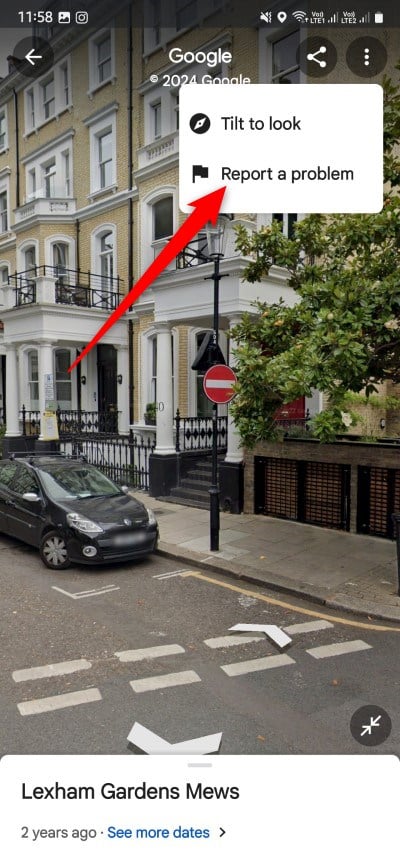
- Evinizi gösteren doğru görüntü önizlemesini seçmeniz gereken bir form sunulacaktır. Sonra bu görüntü sorusunu neden raporluyorsunuz.
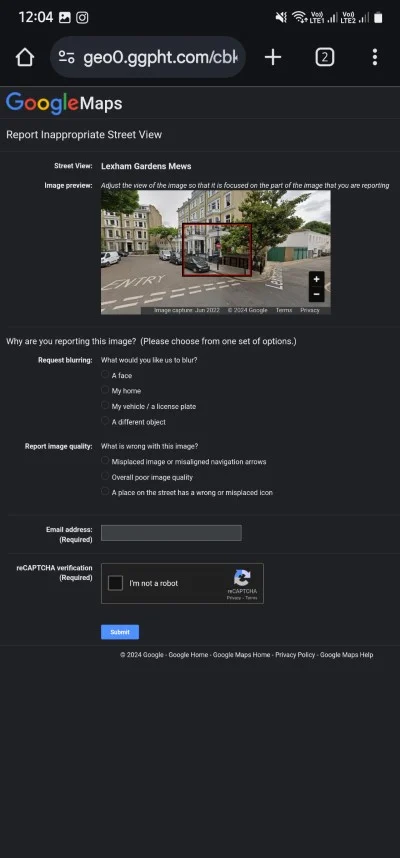
- E -posta adresinizi girin ve rapor vermek için Gönder düğmesine basın.
- Google'ın rapor hakkında ek ayrıntılar gerektiriyorsa veya raporun başarılı olup olmadığını e -posta adresinizde bilgilendireceksiniz.
Raporunuzla ilgili bir karara varmak ve Google Street View'daki evinizi bulanıklaştırmak için Google biraz zaman alabilir. Bunun nedeni, ele almaları gereken raporların sayısıdır. Eviniz bulanıklaştıktan sonra, artık tanıyamayacaksınız. Bulanıklık, raporun nereden gönderildiğine bakılmaksızın hem mobil hem de masaüstü uygulamaları için geçerlidir.
Raporlama için bazı kullanışlı ipuçları
Google Street View'da evinizi bulanıklaştırma şansınızı artırmak için Google Street View hakkında rapor verirken göz önünde bulundurabileceğiniz birkaç ipucu vardır.
- Evinizin belirli kısımlarını bulanıklaştırın. Tüm evinizi veya ev numaranız, sokak numaranız veya yakalanan görüntüde belirtilen kişisel herhangi bir şey gibi belirli parçaları bulanıklaştırmayı isteyebilirsiniz.
- Geri döndürülemez olduğu için evinizi bulanıklaştırmanız gerekiyorsa daima iki kez kontrol edin.
- Paylaşılan bir mülkte yaşıyorsanız, evlerini veya girişlerini bulanıklaştırmanızı istemeyebilecekleri için komşularınızı aynı şey hakkında bilgilendirmeyi düşünün.
- Evinizi yakalarken Google Street görünümünü tekrar görüyorsanız, tekrar rapor edebilirsiniz.
Son Düşünceler
Evinizi Google Street View'da bulanıklaştırmak yardımcı olur, ancak Apple Haritalar gibi diğer uygulamalar evinizi yakalamış olabilir. Bu uygulamalarda da aynı şeyi bildirdiğinizden emin olun. Farklı bir gezinme uygulamasına geçmek istiyorsanız, Google Haritalar için en iyi alternatiflerden bazılarını listeleyen özel kılavuzumuza göz atabilirsiniz. Apple Maps ayrıca Web için test altında ve her yeni sürümde yeni özellikler kazanıyor. Yani, göz kulak olmak isteyebilirsiniz.
